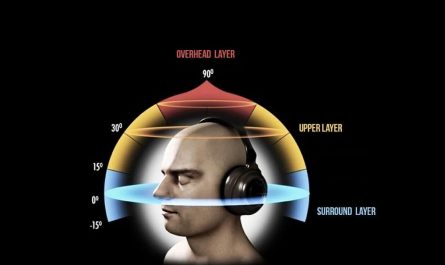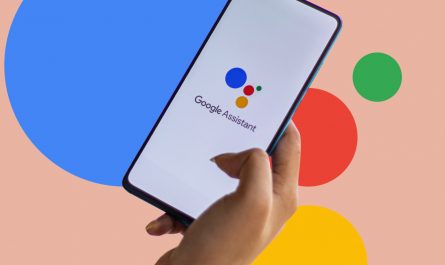В настоящее время большинство браузеров на компьютерах без проблем блокируют рекламу и всплывающие на сайтах окна. А что насчёт блокировки на Android? Если вы пользуетесь смартфоном, у вас тоже есть способы остановить надоедливую и иногда опасную рекламу от появления на экране.
Блокировать рекламу просто, если знать как. Есть незначительная разница при блокировке рекламы в разных браузерах. Мы опишем пошаговые действия для каждого из них.
Как блокировать всплывающую рекламу во встроенном браузере Android
Существует немало способов заблокировать всплывающие окна на Android-устройствах. Можно настраивать блокировку как в конкретном браузере, так и в операционной системе в целом. В этом разделе рассказывается о блокировке рекламы в предустановленном в Android браузере.
- Запустите браузер.
Примечание: если вы не уверены, какой браузер вам нужен, в поисковой строке в списке приложений наберите «интернет».
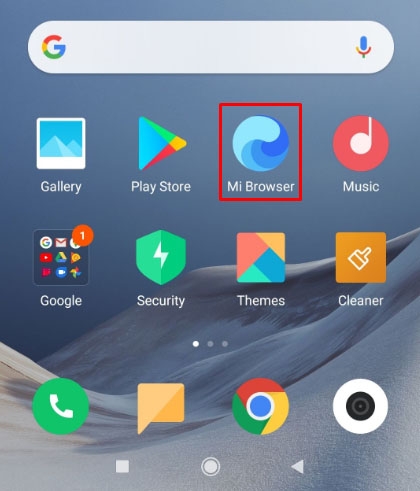
- Откройте настройки браузера. Обычно они находятся в меню, которое открывается нажатием на иконку с тремя вертикальными точками. В разных браузерах они могут располагаться в разных частях окна.
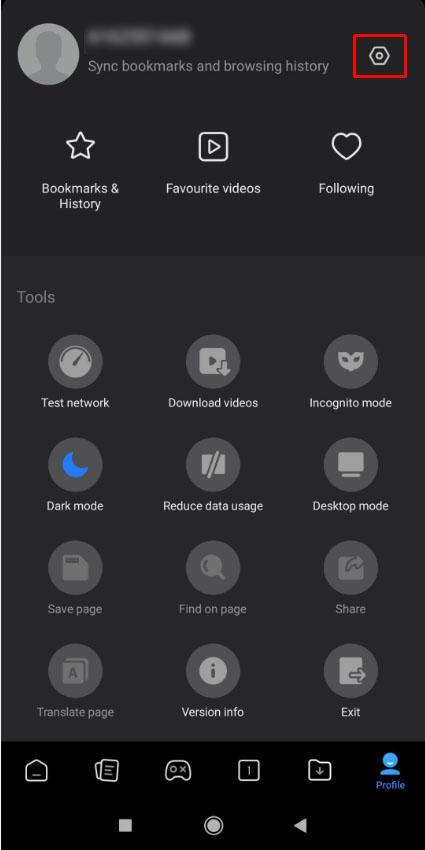
- Нажмите «Дополнительно».
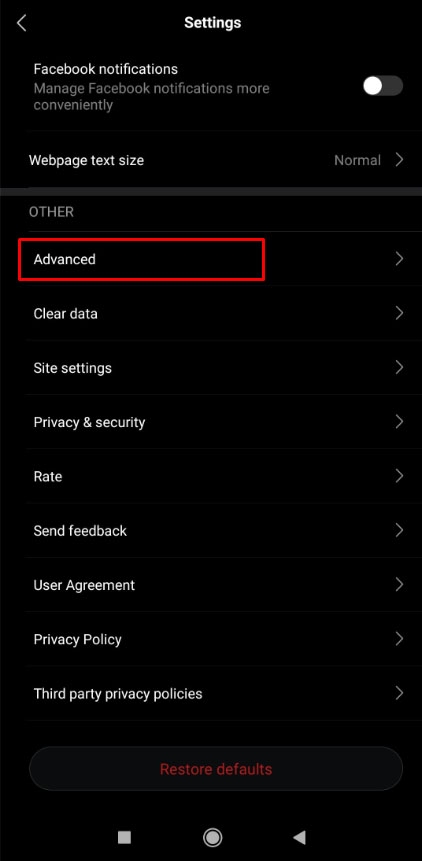
- Поставьте галочку напротив команды «Блокировать всплывающие окна».
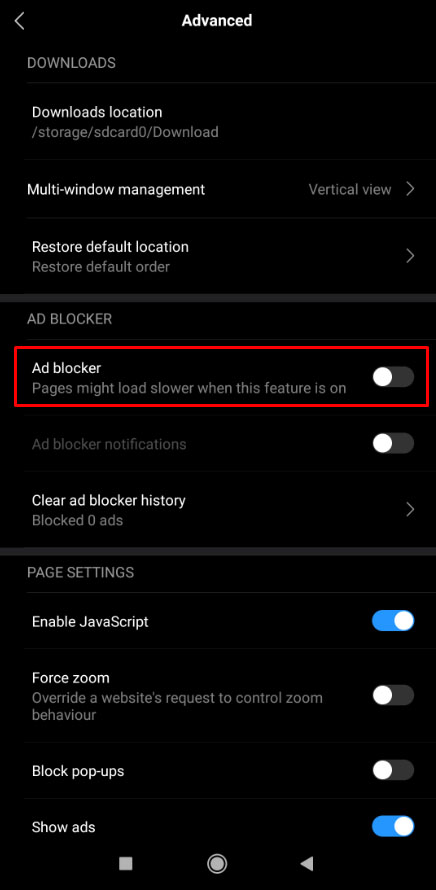
Блокировка всплывающих окон в браузере Samsung
Некоторые браузеры для блокировки всплывающих окон требуют скачивания дополнительных компонентов. Браузер Samsung даёт пользователю множество полезных возможностей. Однако, не все Android-браузеры поддерживают работу с расширениями. Если ваш браузер по умолчанию поддерживает их, выполняйте указанные ниже действия. Приведённые здесь изображения не относятся к браузеру Chrome. Они взяты из браузера Samsung Internet, который открыт на странице Google.
- Запустите приложение «Интернет» и нажмите на иконку с тремя горизонтальными полосами в нижнем правом углу экрана.
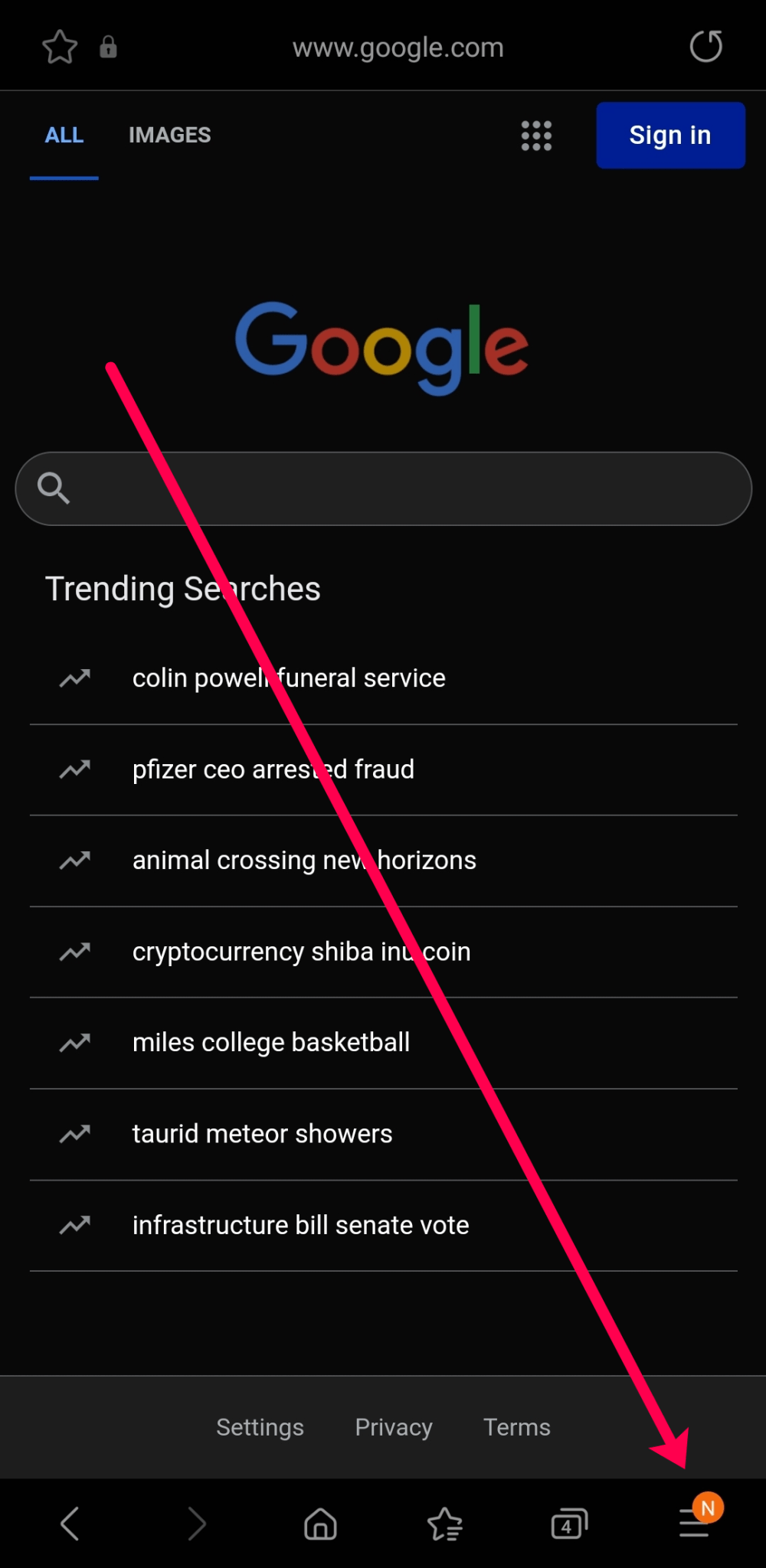
- Нажмите «Расширения».
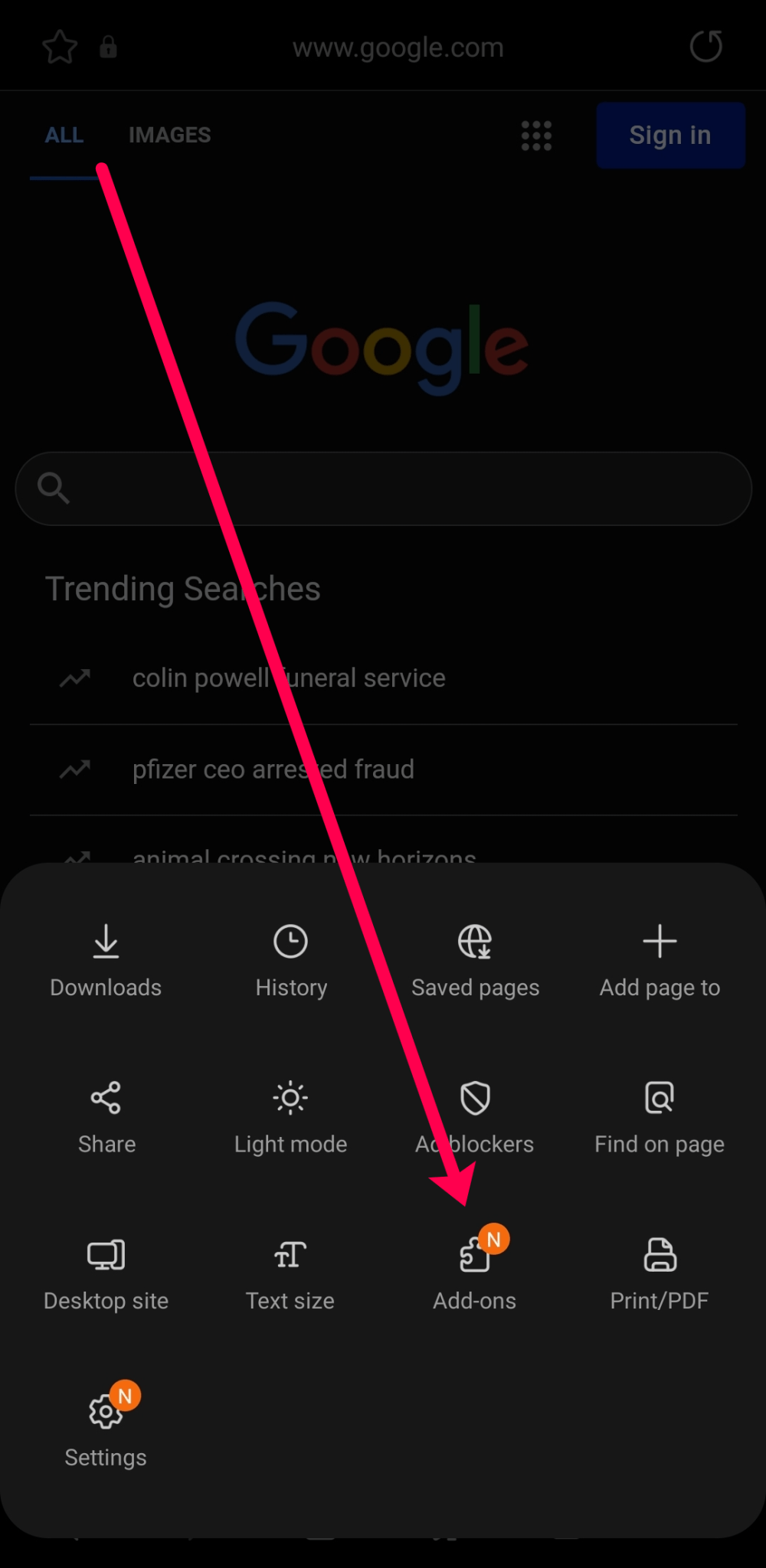
- Нажмите на иконку загрузки рядом с блокировщиком всплывающих окон. Также можно включить блокировку рекламы для браузера Samsung.
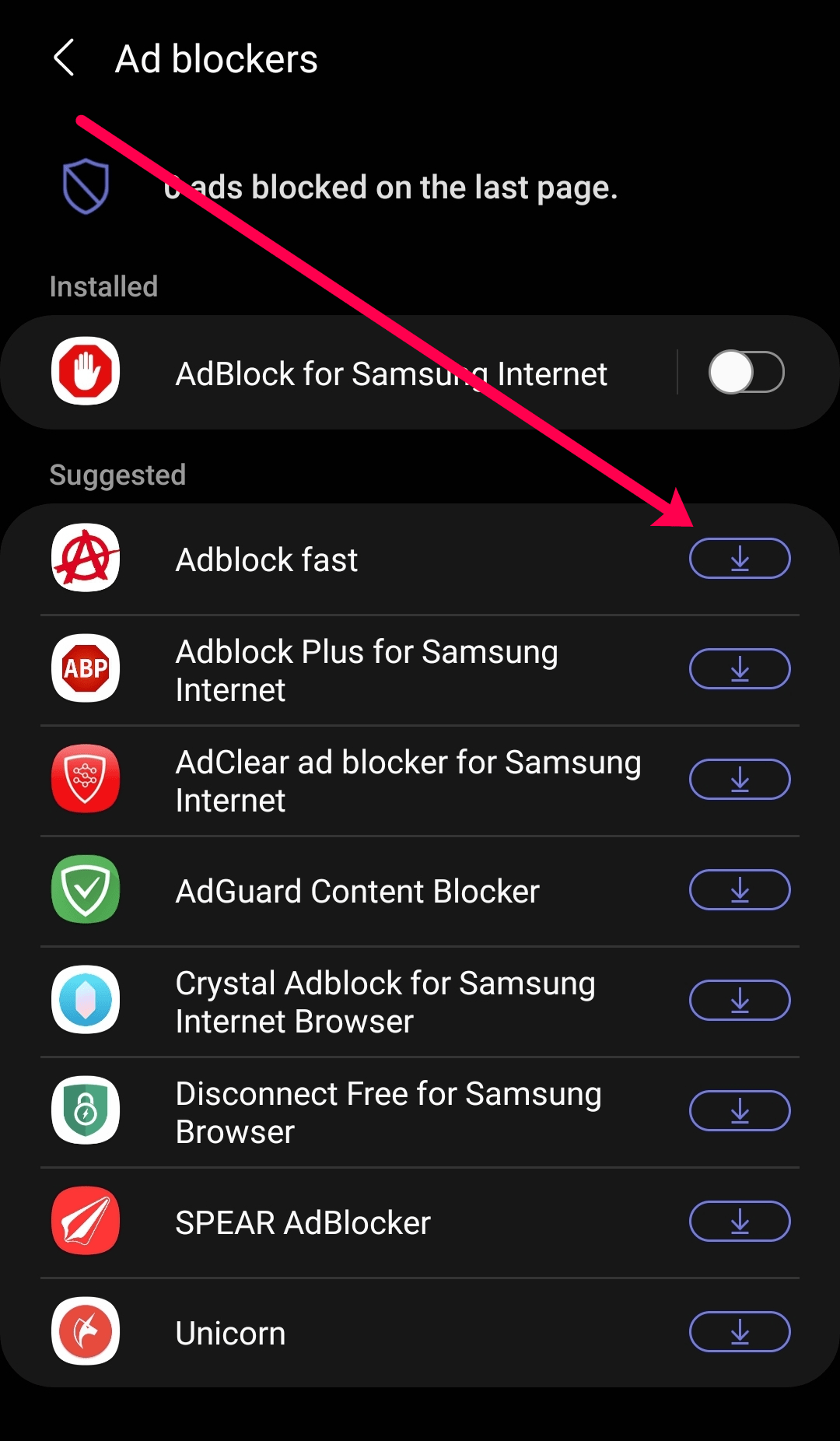
При установке блокировщик всплывающих окон будет активирован.
Блокировка всплывающей рекламы в браузере Chrome для Android
Браузер Google Chrome является самым популярным на Android-устройствах. Это не даёт ему иммунитета перед всплывающими окнами и рекламой. Вот как справляться с ними в Chrome:
- Запустите Chrome на Android.
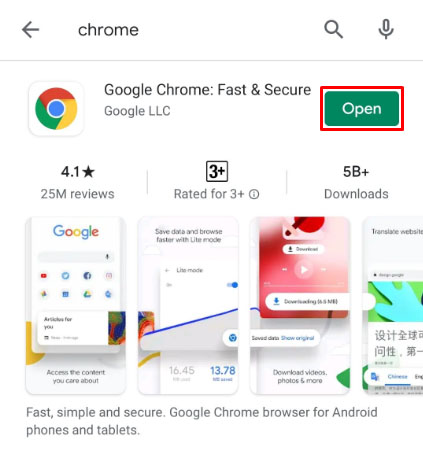
- Откройте настройки браузера, нажав на иконку с тремя вертикальными точками в правом верхнем углу и нажав на команду «Настройки».
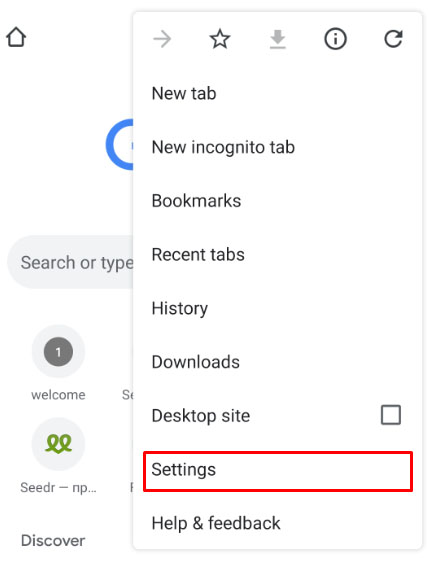
- На появившемся экране прокрутите вниз до команды «Настройки сайтов» и нажмите на неё.
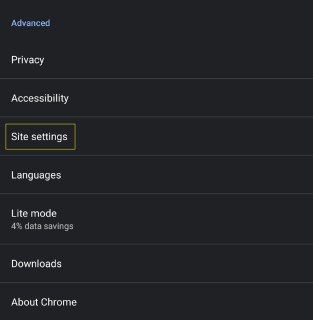
- Прокрутите вниз до «Всплывающие окна и переадресация», нажмите и активируйте переключатель.
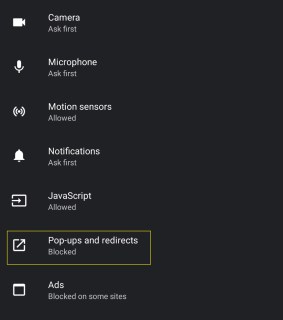
Браузер Opera для Android обладает встроенным и включенным по умолчанию блокировщиком рекламы. Также он использует интеллектуальное сжатие страниц, которое снижает расход трафика при посещении сайтов.
Блокировка рекламы в Firefox
В браузере Firefox немало функциональных возможностей. Есть среди них и блокировка рекламы.
- Откройте Firefox и нажмите на иконку с тремя вертикальными полосами в правом нижнем углу окна.
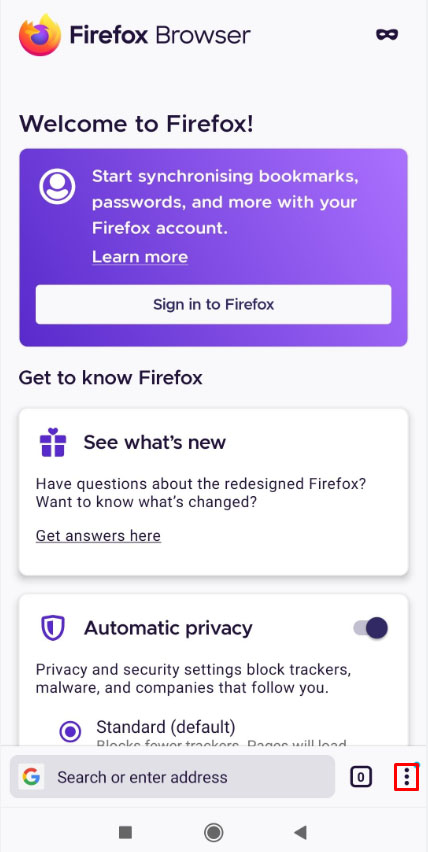
- Нажмите «Настройки».
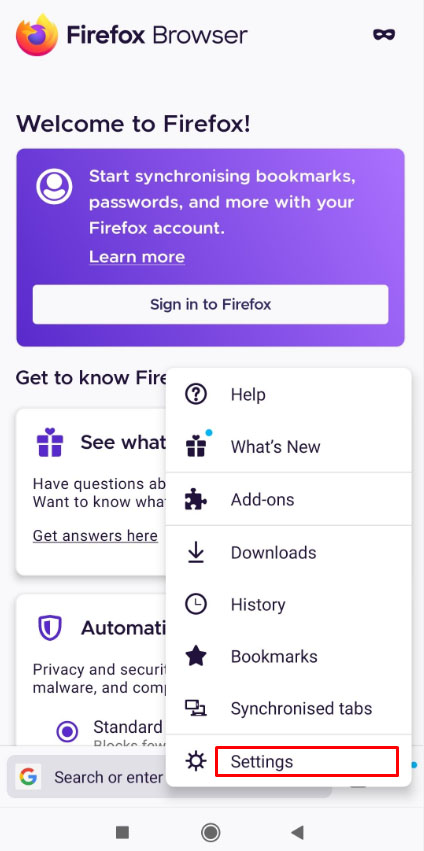
- Нажмите «Улучшенная защита от отслеживания» и выберите «Строгая».
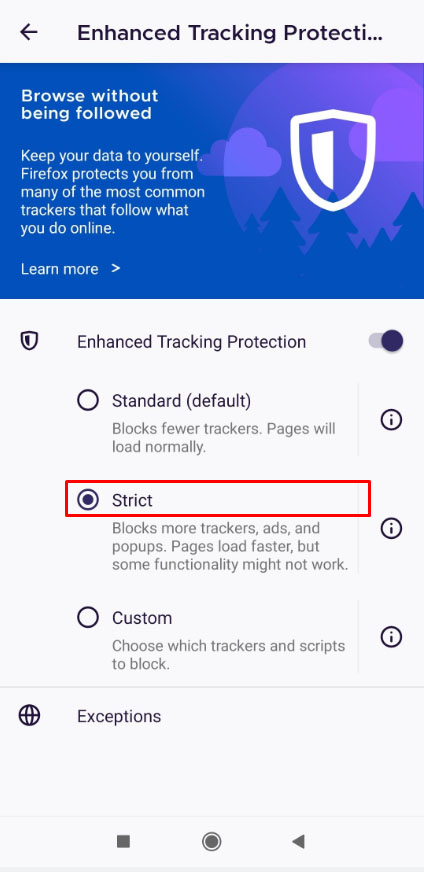
Это включает блокировку рекламы, но может повлиять на некоторые функциональные возможности браузера.
Сторонние приложения
Бывает неприятно, когда открываешь сайт, а в лицо выскакивает окно с сообщением «Вы выиграли!». Это среди прочего может быть опасно, поскольку реклама может распространять вирусы.
Для борьбы с такой неприятностью в магазине Google Play Store существуют сторонние приложения. Они сводят к минимуму количество отображаемой на вашем устройстве рекламы.
- Adblock Plus
Adblock Plus представляет собой приложение, специально созданное для работы в интернете без рекламы. Это приложение имеет смешанные отзывы, но оно справляется с блокировкой вредоносных рекламных объявлений. При желании можно отключать блокировку и пропускать рекламу. Например, если вы хотите поддержать понравившийся вам сайт.

После установки приложения из магазина Google нужно добавить его в качестве расширения к браузеру Samsung Internet. Наберите адреса сайтов, на которых вы хотите блокировать рекламу.
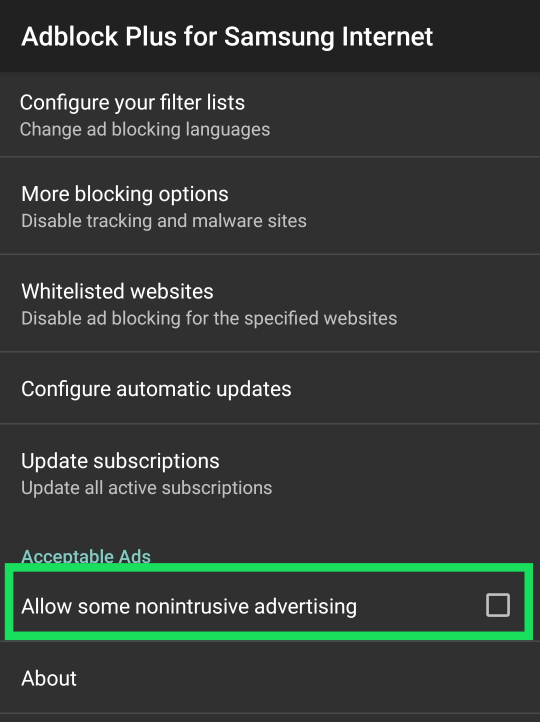
- AdBlock для Android
AdBlock для Android тоже бесплатно доступен в магазине Google. Это надёжное приложение, которое не позволяет появляться всплывающим окнам на сайтах и в социальных сетях.
Установите приложение и выполняйте указания, которые появляются при его запуске. Это приложение работает как расширение браузера устройства, как это происходит и на ПК.
Имеются варианты настроек, где можно заблокировать даже самую ненавязчивую рекламу. Можно разрешить показывать рекламу с выбранных вами сайтов и блокировать всю остальную.
Реклама на домашнем экране
Некоторые приложения из магазина Play Store после попадания на устройства могут надоедать владельцам рекламой прямо на домашнем экране. Из-за этого становится сложно или вообще невозможно пользоваться приложениями и даже совершать телефонные звонки. Такие вредоносные программы следует удалять. Бесплатные приложения имеют право зарабатывать на рекламе внутри них, но не на такой, которая мешает использовать устройство.
Если у нормальных приложений реклама показывается только тогда, когда вы работаете с этими приложениями, у вредоносных она отображается на домашнем экране постоянно. Это не зависит от того, что вы делаете на устройстве в данный момент.
Реклама начинает появляться, когда вы устанавливаете приложение и даёте ему определённые разрешения. На проблему могут указывать изменение расположения элементов на домашнем экране, появляющаяся при навигации по системе реклама, при использовании нормальных приложений, где рекламы обычно нет.
Часто такую рекламу невозможно заблокировать. Нужно удалить виновное приложение из системы.
Сначала его нужно определить:
- Посмотрите, какие приложения вы устанавливали в последнее время. Для этого можно открыть магазин Play Store и нажать на иконку с первой буквой вашего имени в правом верхнем углу. Нажмите «Мои игры и приложения» для просмотра установленных приложений в хронологическом порядке.
- Проверьте приложения от малоизвестных разработчиков. Это могут быть утилиты вроде калькуляторов, фонариков, программы блокировки телефонных звонков.
- Ищите лаунчеры, если вы их скачивали. Они хорошо подходят для изменения внешнего вида и поведения системы, но нередко в них бывает полно рекламы.
В зависимости от найденного проблемного приложения нужно использоваться разные методы его устранения.
Удаление спамерских приложений
- Проведите вниз от верхнего края экрана и нажмите на иконку шестерёнки для открытия настроек.
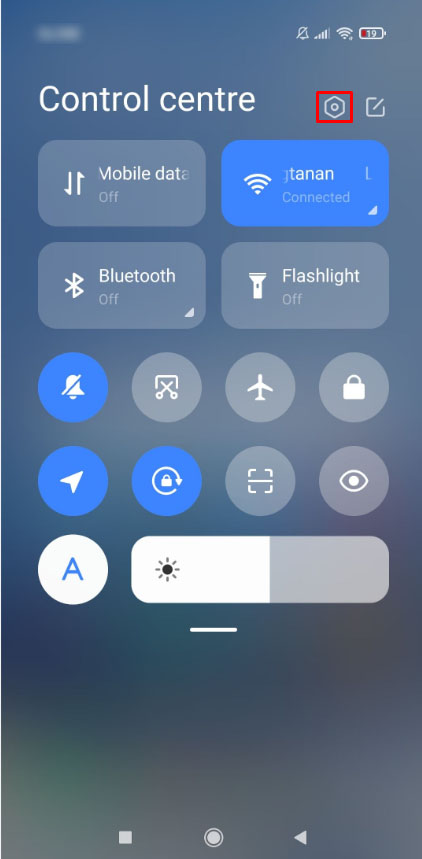
- Прокрутите вниз и нажмите «Приложения».
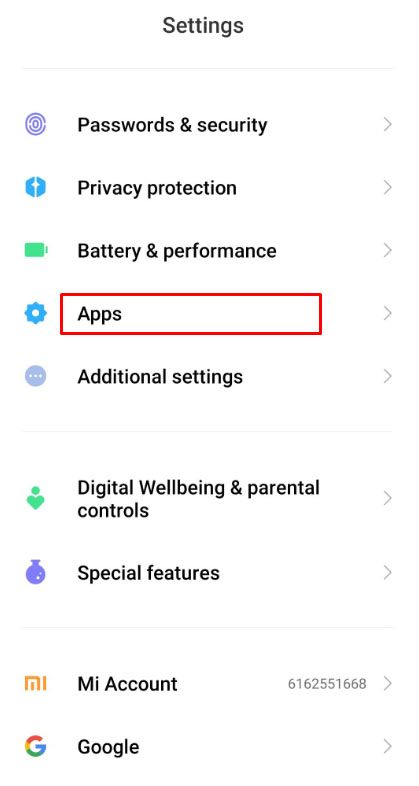
- Прокрутите список приложений и нажмите на то, которое хотите удалить.
- Нажмите на кнопку «Удалить».
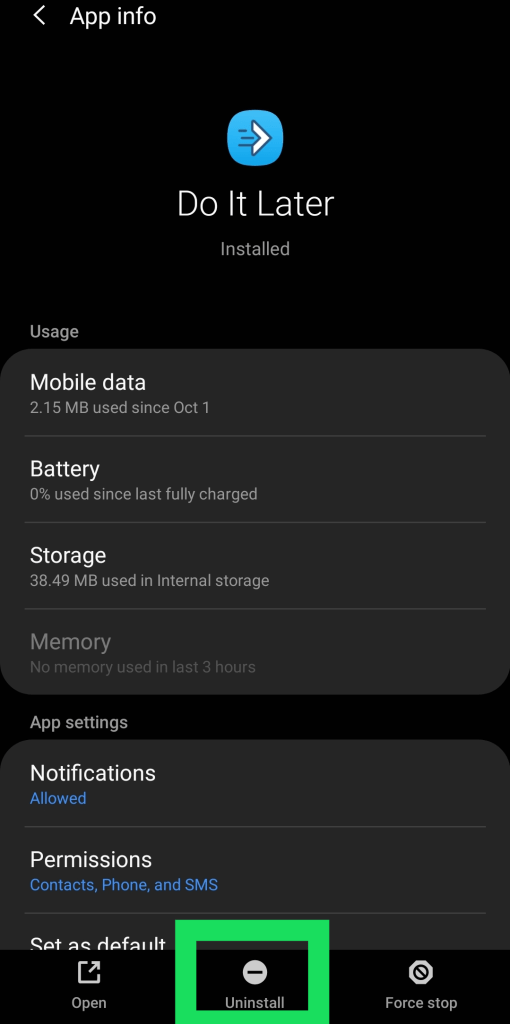
Иногда сделать это может быть непросто, так как реклама может замедлять систему или мешать нажимать на нужные элементы. Чтобы избежать этого, загрузите устройство в безопасном режиме. Для этого удерживайте кнопку питания на корпусе и выполните продолжительное нажатие на команду выключения на экране. Появится вариант загрузки безопасного режима, где ничего не помешает удалять приложения.
Удаление лаунчеров
Если расположение элементов на домашнем экране значительно изменилось, виновато может быть не обновление Android. Скорее всего вы установили другой лаунчер. Если так, его следует удалить.
- Откройте настройки устройства и перейдите в раздел «Приложения».
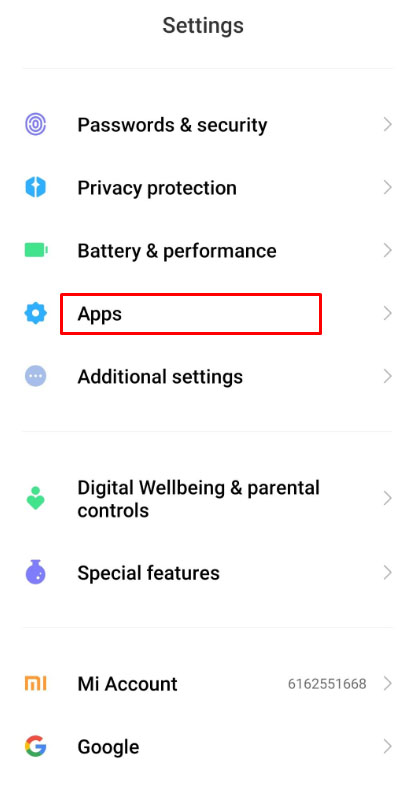
- В правом верхнем углу нажмите на иконку с тремя вертикальными точками и выберите «Приложения по умолчанию».
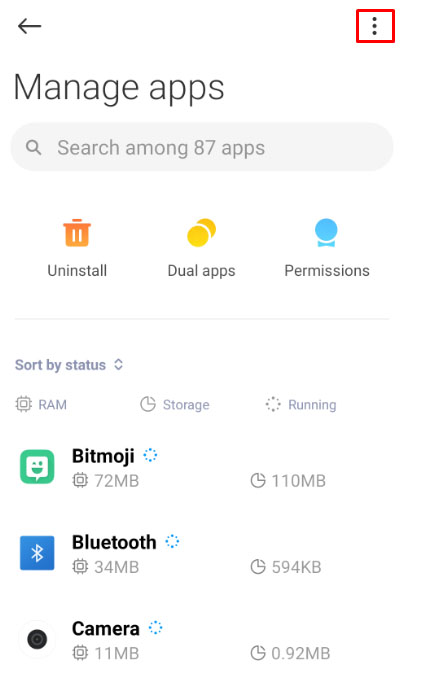
- Выберите «Домашний экран» и нажмите на предустановленный домашний экран устройства.
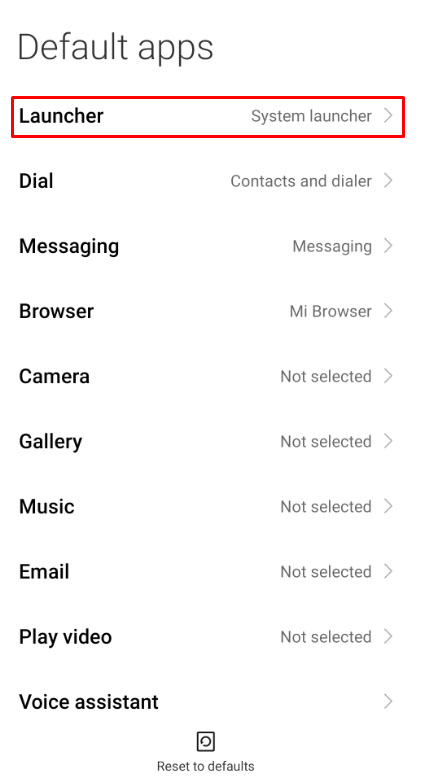
Вернитесь в раздел «Приложения» и удалите лаунчер.
Бывает трудно понять, из-за какого приложения на устройстве появляется реклама. Обычно это лаунчеры, утилиты вроде фонариков и блокировщики звонков. Удаление приложений подобного рода не только устранит рекламу, но и может сделать устройство быстрее и повысить продолжительность работы между подзарядками.
Вопросы и ответы по блокировке рекламы на Android
Реклама может быть опасной?
Наиболее важным звеном безопасности является сам человек. Для защиты данных он может быть как слабым звеном, так и надёжным.
Одним из простейших способов попасть в неприятности в интернете являются клики по рекламе, особенно от неизвестных источников.
Например, многие пользователи получают окна с предупреждениями о том, что устройство якобы было взломано. Это должно создать чувство тревоги и необходимости немедленно предпринять меры. Играя на страхах людей, злоумышленники заставляют нажимать на такие баннеры и способны украсть финансовые и многие другие персональные данные. Некоторые даже предоставляют дистанционный доступ к своему устройству для решения несуществующей проблемы.
Обычно реклама сама по себе не опасна, но может замедлять работу устройства или скорость загрузки веб-страниц. Нажимать на рекламу не рекомендуется.
Как распознать спамерские приложения?
В магазине Google есть механизм защиты под названием Google Play Protect. Мобильные устройства сканируются в поиске подозрительных приложений от неизвестных разработчиков. Это сканирование не убирает приложения с рекламой, а блокирует только используемые с вредоносными целями программы.
Нажмите на иконку с первой буквой вашего имени в правом верхнем углу магазина и выберите команду Play Защита для запуска сканирования устройства на предмет подозрительных приложений.
Можно настроить Play Защита на автоматическое сканирование. Откройте Play Защита и нажмите на иконку шестерёнки в правом верхнем углу. Включите опции и при установке приложений из магазина они будут проверяться.